
بیلکن ویمو سوئچ کسی بھی عام آلات کے بارے میں سمارٹ آلات میں بدل سکتا ہے۔ بس اسے پلگ ان کریں ، اور اسے کہیں سے بھی کنٹرول کریں۔ اسے ترتیب دینے کا طریقہ یہاں ہے۔
جب کہ آپ فلپس ہیو جیسی سمارٹ لائٹس حاصل کرسکتے ہیں ، خاص طور پر اس کے ساتھ ، وہ بہت مہنگی ہوسکتی ہیں اسٹارٹر کٹ جس کی قیمت. 199 ہے ، لیکن اگر آپ کے پاس لیمپ ہیں جو آپ کی خواہش ہے کہ آپ دور سے آن اور آف کرسکتے ہیں تو ، سمارٹ آؤٹ لیٹ حاصل کرنا اگلا بہترین آپشن ہے۔ بیلکن ویمو سوئچ کے ساتھ ، یہ Wi-Fi بلب کے پورے سیٹ سے تھوڑا سا سستا ہے جس کی قیمت $ 40 سے کم ہے .
اگر آپ کے پاس بیلکن ویمو سوئچ ہے (یا ایک ویمو بصیرت سوئچ) ہے تو ، اسے یہاں ترتیب دینے کا طریقہ ہے اور اسے بغیر وقت کے چلانے کا طریقہ ہے۔
اپنے WeMo سوئچ کو دیوار کے دکان میں پلگ کرکے شروع کریں۔ سب سے اوپر کی چھوٹی ایل ای ڈی لائٹ نیلے رنگ کی چمک اٹھے گی ، لیکن جب یہ سیٹ اپ کرنے کے ل’s تیار ہوجائے تو نیلے اور سرخ کے درمیان متبادل ہونا شروع ہوجائے گا۔

اگلا ، WeMo ایپ کو ڈاؤن لوڈ کریں آئی ٹیونز ایپ اسٹور یا گوگل پلے اسٹور ، آپ کے پاس کس ڈیوائس پر منحصر ہے۔
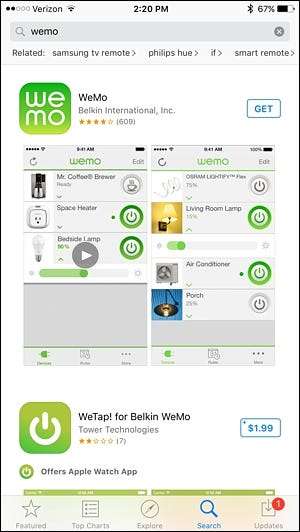
ایپ کھولیں اور نچلے حصے میں "شروع کریں" پر (یا Android پر "آئیے شروع کریں") پر ٹیپ کریں۔

"WeMo Switch / Insight" پر تھپتھپائیں۔
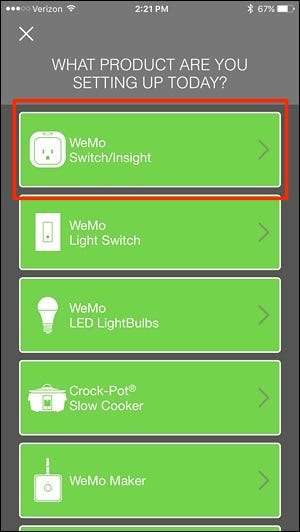
اس کے بعد ، آپ کو اپنے Android یا iOS آلہ پر ایپ سے باہر نکل کر "ترتیبات" ایپ کو کھولنے کی ضرورت ہوگی۔
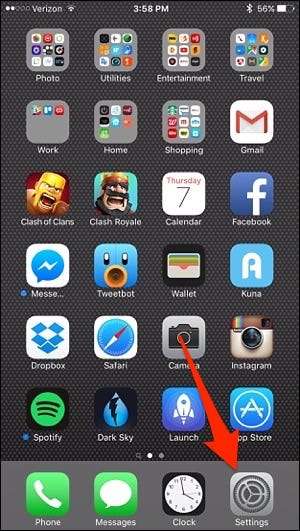
"Wi-Fi" پر تھپتھپائیں۔
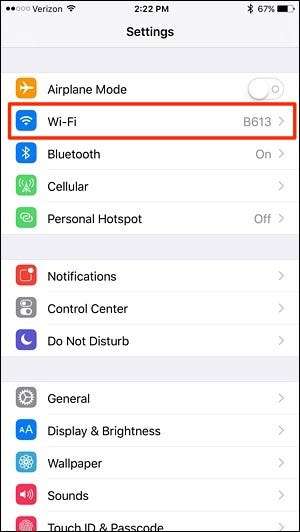
ویمو سوئچ وائی فائی نیٹ ورک کو منتخب کرکے اس سے رابطہ کریں۔ داخل کرنے کے لئے پاس ورڈ نہیں ہوگا اور یہ خود بخود رابطہ ہوجائے گا۔
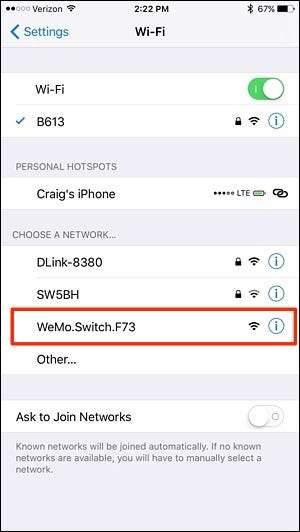
اس کے بعد ، WeMo ایپ میں واپس جائیں اور یہ خود بخود WeMo سوئچ ترتیب دینا شروع کردے گا۔
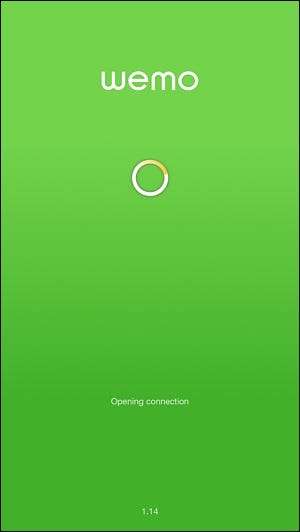
اگلے صفحے پر ، اگر آپ چاہیں تو آپ سوئچ کو ایک کسٹم نام دے سکتے ہیں ، لیکن تمام ڈیفالٹس ٹھیک ہیں۔ نچلے حصے میں "آگے بڑھیں" کو تھپتھپائیں۔
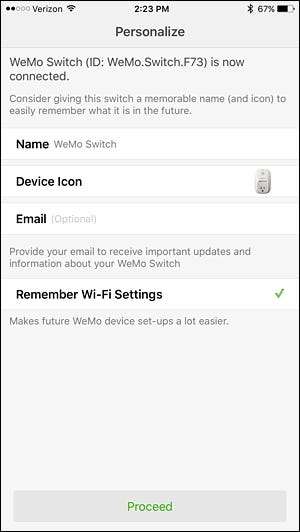
اب ، آپ کو اپنے گھر کے وائی فائی نیٹ ورک سے دوبارہ رابطہ قائم کرنے کی ضرورت ہوگی ، لہذا فہرست سے اپنے گھر کا وائی فائی منتخب کریں۔
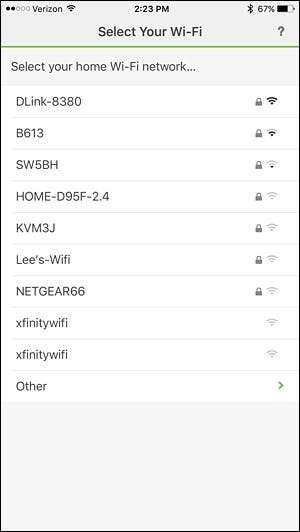
اپنے وائی فائی کے لئے پاس ورڈ درج کریں اور پھر کی بورڈ کے نیچے دائیں کونے میں "شامل ہوں" کو تھپتھپائیں (یا اینڈروئیڈ پر انٹر بٹن داخل کریں)۔
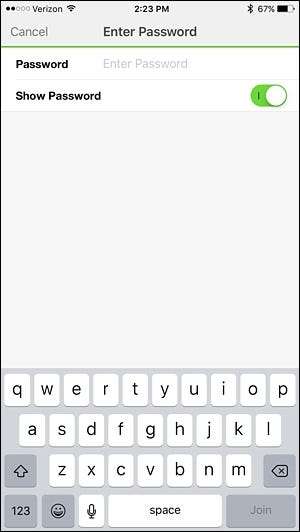
آپ کا ویمو سوئچ اب ایپ کے مرکزی صفحہ پر موجود فہرست میں ظاہر ہوگا اور آپ بلے سے ہی سوئچ پر قابو پانا شروع کرسکتے ہیں۔
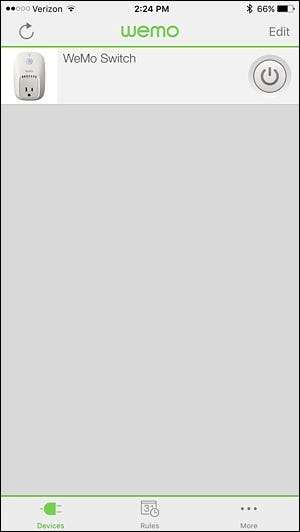
آپ کو یہ کہتے ہوئے ایک پاپ اپ ملے گا کہ فرم ویئر اپ ڈیٹ دستیاب ہے ، لہذا آگے بڑھیں اور جب ظاہر ہوگا تو "ہاں" پر ٹیپ کریں۔ اس عمل میں کچھ منٹ لگ سکتے ہیں ، لیکن یہ مرکزی سکرین پر واپس آجائے گا اور سوئچ دوبارہ کام کرنا شروع کردے گا۔
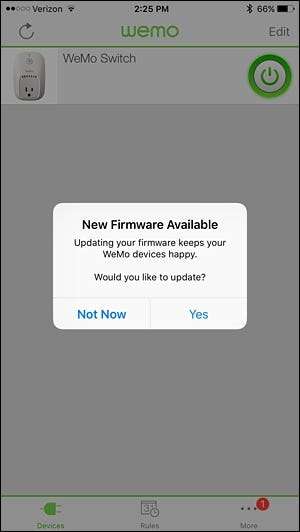
یاد رکھیں کہ جو بھی آپ WeMo سوئچ میں پلگ ان کرتے ہیں اسے صرف ایک ٹوگل پاور بٹن کے بجائے جسمانی آن / آف سوئچ کی ضرورت ہوگی ، ورنہ یہ WeMo سوئچ کے ساتھ کام نہیں کرے گی۔ آپ اس سوئچ کو ہر وقت چھوڑنا چاہیں گے ، تاکہ یہ یقینی بنائے کہ جب بھی آپ چاہیں WeMo ایپ کو آن اور آف کرسکیں۔







